
Impostazione Switch Software: impostare il Switch Software
Selezionare il numero switch corrispondente per prendere in esame i problemi o i requisiti descritti nel seguente elenco di Impostazione Switch Software.
-
Tutti i switch software devono essere impostati su Off in base alle impostazioni predefinite. Passare da Off a On per risolvere il problema.
-
Non passare mai da Off a On per il numero switch non compreso nel seguente Elenco di Impostazione Switch Software.
-
Attuare la procedura di Impost. amministratore controller per visualizzare la schermata [Menu Impost. amministratore controller].
-
Premere in sequenza [Impostazioni sistema] e [Impostazione Switch Software].
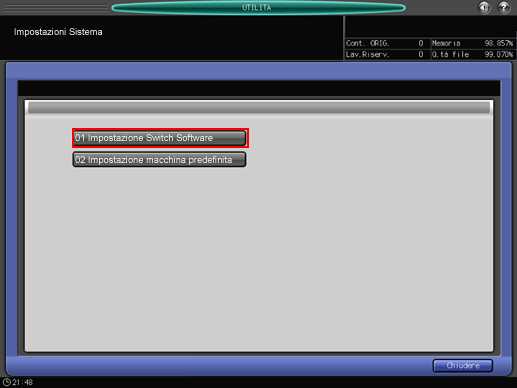
-
Usare i tasti freccia o il tastierino del pannello a sfioramento per inserire il numero di switch, quindi selezionare [On] o [Off].
Per informazioni dettagliate su ogni numero di switch, fare riferimento all'"Elenco di Impostazione Switch Software".
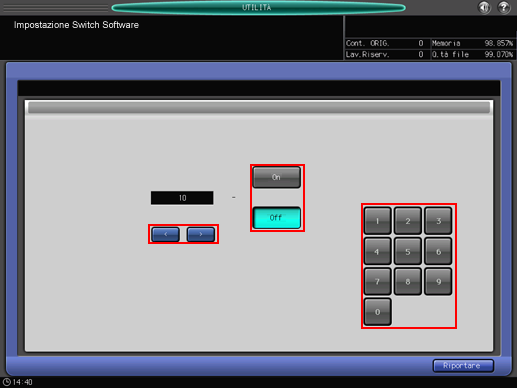
-
Premere [Riportare] per completare l'impostazione.
-
Per annullare la modifica, premere [Annullare]. In entrambi i casi, la schermata torna alla schermata [Impostazioni sistema].
-
Elenco di Impostazione Switch Software
La condizione del Switch Software, è possibile verificare il report dell'impostazione Macchina. Per informazioni dettagliate, fare riferimento a Tipo di rapporto: emissione di un rapporto.
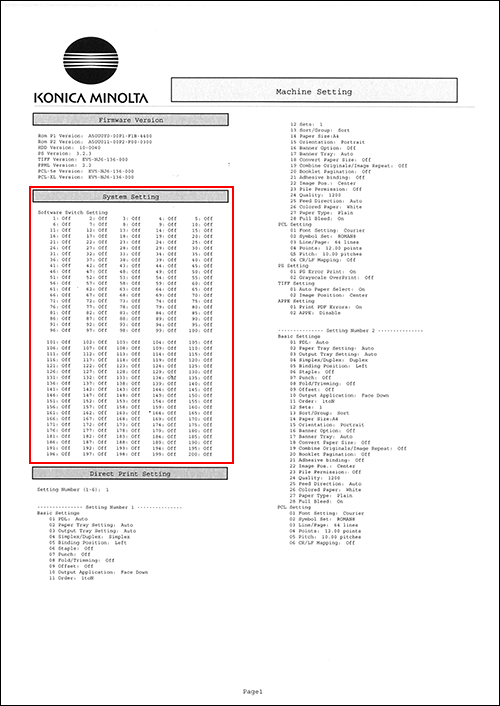
|
N. switch |
Problema/Requisito |
Soluzione raggiunta quando portato su On |
|---|---|---|
|
1 |
Quando si sceglie la stampa diretta PDF, il formato file deve essere identificato usando il valore CropBox (formato rifilato), invece del valore MediaBox (formato supporto) come si fa normalmente. |
Il formato carta sarà individuato usando il valore CropBox (formato rifilato) per il file PDF. |
|
2 |
Quando si usa il comando LPR per raggruppare diversi lavori come un unico lavoro di stampa, l'operazione termina con un errore e non completa l'emissione. |
A prescindere dall'impostazione spool per il Controller, il lavoro sarà eseguito alla ricezione di tutti i dati (file). Si prega di notare che questa impostazione può rallentare le prestazioni di stampa. Importante: Quando si modifica questa impostazione, accertarsi di spegnere e riaccendere l'alimentazione principale per mantenere l'impostazione. Il [Formato file max. ricevibile] per file è 2 GB per questa operazione. La modifica di questa impostazione non influirà su altri file più grandi. |
|
3 |
Quando si tenta di emettere un file TIFF o PDF non supportato, la causa dell'errore non è segnalata. |
Una pagina di errore sarà stampata alla ricezione di un lavoro per un file non supportato. Importante: Per specificare le impostazioni di output degli errori PostScript, selezionare [Controller] - [Impostazione stampa diretta] - [Impostazione PS] nella schermata MACCHINA. |
|
4 |
Quando si emettono i dati PostScript in rete, diversi lavori sono raggruppati come un unico lavoro. |
Ctrl-D sarà preso come delimitatore lavoro e i dati saranno emessi come lavori multipli. |
|
5 |
Quando si emettono dati PostScript in un'interfaccia USB, un singolo lavoro è diviso in lavori multipli. Oppure, potrebbe essere emessa una pagina di errore. |
Ctrl-D non sarà preso come delimitatore lavoro e i dati saranno emessi come un unico lavoro. |
|
6 |
Emissione di file contenenti risultati immagini colorate in riproducibilità di mezzitoni insufficiente. |
Le immagini colorate saranno convertite in immagini mezzitoni monocromatica in modo più efficace, migliorando la riproducibilità della stampa. Si prega di notare che questa impostazione può rallentare le prestazioni di stampa. |
|
7 |
Quando si emettono lavori multipli in un unico file collettivo, deve essere possibile selezionare se distinguere la stampa come lavori multipli trattando i comandi PJL JOBNAME e PJL EOJ NAME come separatori. |
Valore di impostazione: Off: emettere in un unico file collettivo senza dividere la stampa in diversi lavori. On: emettere in diversi lavori. |
|
8/9 |
Quando si tenta di usare la funzione di stampa diretta per emettere un file TIFF creato scansionando gli originali di formato standard o il file TIFF di formato standard creato usando un'applicazione, la macchina suggerisce un formato carta personalizzato. |
La modifica della tolleranza nel rilevamento del formato carta consente di emettere un file TIFF leggermente differente nel formato utilizzando un formato carta standard. Valore di impostazione: • 8/9 = Off/Off: da +0,9 mm a -4,0 mm • 8/9 = On/Off: da +0,9 mm a -10,0 mm • 8/9 = Off/On: da +0,9 mm a -0,9 mm |
|
10 |
Un lavoro il cui formato di uscita non è impostato può essere emesso solo nel formato originale. |
Specificando un vassoio, la stampa sarà adattata al formato della carta presente in tale vassoio. |
|
11 |
L'Impostazione autom della macchina per l'emissione carta deve essere usata invariabilmente. |
L'alimentazione carta deve essere sempre gestita usando l'Impostazione autom della macchina, a prescindere dalle impostazioni vassoio del driver della stampante. |
|
12 |
L'elenco lavori nella macchina deve visualizzare i nomi file specificati nel comando LPR come nomi lavori. |
L'elenco lavori visualizzerà i nomi file specificati nel comando LPR come nomi lavori. |
|
13 |
Tentare di installare font con l'Utilità di gestione font determinerà un errore di timeout. |
Gli errori di timeout saranno evitati. Si prega di notare che l'elenco dei font dell'Utilità di gestione font visualizzerà [HDD] come tipi di font per i font RAM. |
|
14 |
Quando si usa la funzione di stampa diretta (PDF/TFF/PPML) per la stampa 8,5 |
La stampa è eseguita nel formato 8,5 |
|
15 |
In Mac OS X 10.5, selezionando l'inserimento di un copertina e l'emissione di stampe multiple determinerà la stampa di una sola copia. |
Le stampe saranno emesse come specificato. Si prega di notare che una pagina di errore può essere stampata per un lavoro se contiene dati font o dati EPS. |
|
16 |
In Mac OS X 10.2, la stampa usando il comando LPR (-J) non stamperà il banner LPR. |
Il banner LPR sarà emesso. Si prega di notare che il banner sarà emesso anche quando si usa la porta LPR dal driver della stampante. |
|
17 |
Quando l'originale contiene sia il formato 5,5 |
La carta di formato 8,5 |
|
18 |
I dati PPML, il formato dell'area immagine determinato dalla macchina è occasionalmente differente dal formato effettivo. |
L'area immagine effettiva sarà riconosciuta come formato immagine. |
|
19/20/21/22 |
Per i dati PPML, i nomi cartella o file sono solitamente scritti con la codifica dei caratteri UTF-8. Tuttavia, i nomi cartella o file potrebbero essere alterati a seconda dell'ambiente di utilizzo o applicazione quando i dati PPML contengono una codifica dei caratteri diversa da UTF-8. L'alterazione dei caratteri può essere rettificata convertendo la codifica dei caratteri in UTF-8. |
L'impostazione dei quattro switch seguenti in combinazione converte la codifica dei caratteri in UTF-8 e rettifica l'alterazione dei caratteri: Sposta JIS (Windows giapponese): 19/20/21/22 = Off/Off/Off/Off windows-1252 (per Windows FIGS): 19/20/21/22 = On/Off/Off/Off x-mswin-936 (per Windows cinese): 19/20/21/22 = Off/On/Off/Off x-windows-949 (per Windows coreano): 19/20/21/22 = On/On/Off/Off x-MS950-HKSCS (per Windows taiwanese): 19/20/21/22 = Off/Off/On/Off |
|
25 |
Quando l'originale contiene formati multipli tra cui il formato 8,5 |
Il formato riconosciuto come 9 |
|
26 |
Si verifica un errore PostScript [Limitcheck]. |
Il verificarsi dell'errore PostScript [Limitcheck] sarà ridotto. *Quando si stampa una grande quantità di lavori o lavori di grande formato, potrebbe verificarsi [Limitcheck]. Importante: Quando si modifica questa impostazione, accertarsi di spegnere e riaccendere l'alimentazione secondaria per mantenere l'impostazione. |
|
28 |
I lavori memorizzati su un HDD con un driver PDD non possono essere modificati con Job Centro. |
La modifica è consentita. Tuttavia, la stampa potrebbe subire dei rallentamenti. |
|
29/30 |
La conversione colore nello stile specifico del controller non può essere eseguita nella stampa senza usare un driver della stampante o la Stampa diretta PageScope. In questo caso, "la conversione colore nello stile specifico del controller" indica le impostazioni di conversione colore specificate usando Color Centro. |
Il metodo di conversione colore può essere cambiato per la stampa senza usare un driver della stampante o la Stampa diretta PageScope. Importante: Quando si modifica questa impostazione, accertarsi di spegnere e riaccendere l'alimentazione secondaria per mantenere l'impostazione. Valore di impostazione: • 29/30 = Off/On: sarà usato un profilo integrato invece del metodo di conversione colore nello stile specifico del controller. • 29/30 = On/Off: sarà usato il metodo di conversione colore nello stile specifico del controller e il profilo integrato non sarà usato. • 29/30 = Off/On: sarà usato il metodo di conversione colore nello stile specifico del controller e anche il profilo integrato. |
|
31 |
I file TIFF devono essere stampati senza la conversione colore, non usando il profilo integrato. |
In genere, un file TIFF integrato con un profilo è soggetto alla conversione colore come segue, sulla base dell'impostazione di conversione colore di PageScope Direct Printcolor. La conversione colore è impostata su OFF: Usare il profilo integrato per la conversione colore. La conversione colore non è impostata su OFF: Il profilo integrato è ignorato e la conversione colore è eseguita utilizzando il profilo specificato. Per stampare un file TIFF senza la conversione colore ignorando il profilo integrato, impostare la conversione colore su OFF, quindi impostare questa impostazione su On. Valore di impostazione: Off: usare il profilo integrato On: non usare il profilo integrato |
|
33 |
Quando si emettono dati PCL in modalità Fronte Retro, le pagine vuote sul retro sono ignorate. |
Anche le pagine vuote sui lati posteriori saranno stampate. Tali pagine vuote non saranno caricate. |
|
34 |
Avendo un numero elevato di font PS scaricati, la macchina può impiegare diverso tempo per stampare l'elenco font PS. |
La macchina è in grado di migliorare la velocità di stampa dell'elenco font PS non emettendo esempi dei font scaricati ma fornendo i nomi dei font solo nell'elenco dei font. |
|
36 |
Quando si emettono dati PCL/TIFF/XPS di originali misti (A4 |
La posizione di rilegatura sarà mantenuta simile a quella emessa dal driver PS. |
|
38 |
Il banner è sempre emesso quando si stampa via Linux. |
Disattivare l'opzione -C comando LPR (generazione banner). Valore di impostazione: Off: attiva opzione -C On: disattiva opzione -C |
|
40 |
Il formato carta più vicino al formato originale deve essere selezionato dai vassoi carta durante la stampa. |
Quando il formato carta è impostato su [Auto], il vassoio di uscita è impostato su [Auto], e questa impostazione è impostata su [On], il formato carta più vicino al formato originale è selezionato nei vassoi carta. Tuttavia, se non è disponibile carta appropriata, l'originale è stampato nel formato carta normalmente selezionato da APS (Selez.autom.carta). |
|
41 |
Quando si usa il networking IPv6+IPSec nella stessa sottorete e se il computer funziona senza escludere ICMPv6 da IPSec come si fa normalmente, anche la macchina deve essere impostata in modo da non escludere ICMPv6 da IPSec. |
ICMPv6 non sarà escluso da IPSec. Importante: Quando si modifica questa impostazione, accertarsi di spegnere e riaccendere l'alimentazione secondaria per mantenere l'impostazione. |
|
42 |
L'autenticazione IEEE802.1X con TTLS non può essere usata in certi ambienti. |
In questa impostazione, impostare il valore bit incluso nella lunghezza IEEE802.1X Client Hello Packet su "0". Importante: Dopo la modifica, spegnere/accendere l'alimentazione secondaria per applicare l'impostazione. |
|
43 |
Se MIB (kmNetHttpdEnable) passa da "disattiva" ad "attiva", l'impostazione di rete nel pannello di controllo, "Impostazioni Server HTTP", diventa "Attiva", ma l'impostazione di PageScope Web Connection non cambia. Selezionare se l'impostazione nel pannello di controllo sincronizza l'impostazione in PageScope Web Connection. |
Valore di impostazione: Off: non sincronizza il pannello di controllo e PageScope Web Connection On: sincronizza il pannello di controllo e PageScope Web Connection |
|
44 |
Occorre controllare le sottocartelle quando si esegue la navigazione SMB in computer che hanno molte cartelle condivise. |
È possibile controllare le sottocartelle ma potrebbero volerci alcuni minuti. |
|
45/46 |
Specificare la modalità colore quando si stampano dati senza usare il driver della stampante e la Stampa diretta PageScope. |
È possibile specificare la modalità colore. Valore di impostazione: • 45/46 = Off/Off: Colore auto • 45/46 = Off/On: Colore pieno • 45/46 = On/Off: Scala grigi • 45/46 = On/On: Colore auto |
|
48/49 |
La stampa e/o il salvataggio devono essere disponibili a prescindere dal driver specificato. |
Se il lavoro è inviato dal driver PS-Plugin o il driver PPD, può essere stampato e/o salvato come desiderato. Il lavoro inviato dal driver PCL non è salvato. Valore di impostazione: • 48/49 = Off/Off: OFF • 48/49 = Off/On: Stampa • 48/49 = On/Off: Registra • 48/49 = On/On: Stampa & Registra |
|
51 |
Quando si invia un lavoro di stampa diretta che richiede carta più grande del formato carta massimo supportato dalla macchina, è possibile stampare la parte centrale della carta in formato reale invece di un report errore. |
Off: Stampa una pagina errore (per PS o PDF) Stampa in formato ridotto (per TIFF) On: Stampare il centro in dimensioni reali [Restrizioni] *Questa impostazione è disponibile per PS, PDF e TIFF. *Questa configurazione è disponibile solo quando la Stampa poster (modo Diviso, ecc) è disattivata. [Restrizioni] Restrizioni sul file PostScript, file PDF Quando la configurazione è Off, se il formato pagina è più grande di 330 mm Quando la modalità banner è attivata, se il formato pagina è più grande di 330 mm Quando la configurazione è On, se il formato pagina è più grande di 1600 mm Restrizioni sul file TFF Quando la configurazione è On, se il formato pagina è più grande di 900 mm |
|
52 |
Anche quando l'impostazione vassoio carta del driver è impostata sulla selezione automatica, i lavori devono essere emessi nel vassoio primario (principale). |
Se l'impostazione vassoio carta basata sul driver è impostata sulla selezione automatica, la finitura non è specificata per il lavoro ed è montato il Finisher FS-531, Finisher FS-532, o il Finisher FS-612, è possibile emettere il lavoro nel vassoio primario (principale). Valore di impostazione: Off: non usare il vassoio primario (principale) (emissione dal vassoio secondario) On: usare il vassoio primario (principale) |
|
53 |
Il server eCopy può causare un errore di verifica del certificato in webdavc, a causa del problema 2038. Per evitare il verificarsi dell'errore, disattivare la verifica. |
Valore di impostazione: Off: verifica certificato On: non verificare certificato |
|
54 |
Determinati file PS o PDF non possono essere stampati in quanto CPSI si interrompe. |
È possibile modificare il formato della banda CPSI per evitare l'interruzione CPSI. A seconda del file, la modifica del formato della banda può causare prestazioni ridotte. Valore di impostazione: Off: non modificare il formato della banda On: modifica il formato della banda *Un'unità di elaborazione per l'elaborazione di un lavoro è denominato il formato della banda. Importante: Dopo la modifica, spegnere/accendere l'alimentazione secondaria per applicare l'impostazione. |
|
59 |
Impostare su echo back EOT quando si riceve il codice EOT "0x04" quando si usa il protocollo RAW. |
Valore di impostazione: Off: non eseguire l'echo back EOT On: esegui echo back EOT |
|
60 |
Selezionare il numero sequenziale (3 cifre) o i secondi (2 cifre) alla fine del nome file assegnato automaticamente quando l'applicazione OpenAPI (relativa alla scansione) è in esecuzione. |
Valore di impostazione: Off: numero sequenziale (3 cifre) On: secondi (2 cifre) |
|
61 |
La stampa senza bordi deve essere disponibile con PCL5. |
La stampa senza bordi può essere usata con PCL5. Valore di impostazione: Off: nessuna stampa senza bordi On: usa stampa senza bordi |
|
62 |
Quando si stampa un'immagine spostata con la funzione Spostamento immagine nell'originale più grande del formato standard con la PageScope Direct Print (solo PDF), non si devono perdere parti dell'immagine. |
È possibile spostare un'immagine con RIP per evitare di mancare una parte dell'immagine. Valore di impostazione: Off: non spostare un'immagine con RIP On: sposta un'immagine con RIP [Restrizioni] • Questa impostazione è disponibile per il lato anteriore della Stampa diretta PageScope, non il lato posteriore. |
|
63 |
In [Controller]-[Impostazione scansione]-[Nome file], inserire fino a 32 caratteri (a uno o due byte) all'inizio del nome file assegnato automaticamente. |
È possibile inserire fino a 32 caratteri, a prescindere che siano monobyte o a due byte. Valore di impostazione: Off: è possibile inserire fino a 11 caratteri monobyte. On: è possibile inserire fino a 32 caratteri, a prescindere che siano monobyte o a due byte. [Restrizioni] • I caratteri possono essere inseriti da PageScope Web Connection (Impost. amministratore), non dal pannello di controllo. (è possibile visualizzare fino a 32 caratteri a due byte nel pannello di controllo.) • È possibile inserire caratteri alfabetici e segni, Romani, Kana e cinesi o Katakana (monobyte o due byte). • È possibile inserire fino a 32 caratteri, a prescindere che siano monobyte o a due byte. • Per un nome file quando si usa Invio a HDD, sono validi fino a 47 caratteri monobyte (23 caratteri a due byte). |
|
64 |
Usare questa funzione per stampare i ritagli di una pagina monocromatica solo in nero (K), non CMYK, quando si stampano dati con ritagli. |
Valore di impostazione: Off: stampare i ritardi di una pagina monocromatica in CMYK Off: stampare i ritardi di una pagina monocromatica in nero (K). |
|
66 |
Quando si stampa, le impostazioni specificate con il driver di stampa o la Stampa diretta PageScope hanno la priorità sulle impostazioni specificate con [Impostazione stampa diretta] nel [Controller] della macchina. |
Valore di impostazione: Off: dà priorità alle impostazioni nel driver della stampante/Stampa diretta PageScope On: dà priorità all'[Impostazione stampa diretta]* *[Impostazione stampa diretta] è anche impostabili nell'Impost. amministratore di PageScope Web Connection. |
|
70 |
Deve essere possibile selezionare se l'impostazione sul modo di stampa forzato (per i dati PS) del numero di switch 48/49 vale o meno per un lavoro PCL. |
Valore di impostazione: Off: non vale per un lavoro PCL On: vale per un lavoro PCL [Restrizioni] Non è possibile usare un lavoro PCL salvato in Job Centro. |
|
71 |
Deve essere possibile selezionare se il modulo del driver Plug-in PS è trasparente o meno. |
Valore di impostazione: Off: rende il modulo trasparente, a prescindere dall'oggetto Off: non rende il modulo trasparente, a prescindere dall'oggetto [Restrizioni] Se è specificata una schermata personalizzata, questa impostazione non è valida. |
|
73 |
Modificare un modo di gestire un lavoro differente dalle impostazioni carta. |
Valore di impostazione: Off: si interrompe temporaneamente On: non stampa e salva nell'HDD [Restrizioni]
|
|
74/75 |
Modificare un modo di gestire un margine di errore valore RGB per la sostituzione grigio. |
Impostare un margine di errore RGB. Valore di impostazione: 74/75 = Off/Off: ±0 74/75 = On/Off: ±3 74/75 = Off/On: ±5 74/75 = On/On: ±10 |
|
77 |
Come importare il file PPML in Job Centro e modificare la quantità di stampa per ogni pagina. |
Off: Limita l'importazione On: Consenti l'importazione Quando la configurazione è On (per importare il file PPML):
|
|
78 |
La qualità delle miniature visualizzate da Job Centro è stato migliorato per ottenere una visualizzazione chiara. Tuttavia, lo spazio del HDD potrebbe diminuire con l'aumentare della capacità del file. Deve essere fornita un'opzione che consenta di disabilitare il miglioramento della qualità. |
Valore di impostazione: Disattiva: migliora la qualità Attiva: non migliorare la qualità Se attivato, i caratteri e le righe delle miniature potrebbero non essere completamente leggibili. |
|
79 |
Commutare un livello per indicare che il livello del toner è basso. |
Valore di impostazione: Off: visualizza un avviso quando il livello toner è al 10% o meno On: visualizza un avviso quando il livello toner è al 30% o meno |
|
80 |
Usare questa funzione se si ha bisogno che la funzione di spostamento immagine (solo PDF) del numero switch 62 sia applicata anche ai lavori PS. |
Questa impostazione sposterà l'immagine con RIP per evitare che ogni parte di essa sia stampata in modo incompleto. Valore di impostazione: Off: non spostare un'immagine con RIP On: sposta un'immagine con RIP Importante:
|
|
82 |
Il software invia in genere avvisi per e-mail quando termina la carta; tuttavia, se si desidera che avvisi e-mail siano inviati prima che la carta si esaurisca (quando la barra dei lavori in "Calendario" diventa gialla), andare a [Impostazione NIC] - [Impost. dettagli] - [E-mail allerta] - [Aggiungi carta]. |
Modificare l'impostazione per [Aggiungi carta] in [E-mail allerta]. Valore di impostazione: Off: indicare quando la carta si esaurisce nel vassoio On: indicare prima che la carta si esaurisca nel vassoio |
|
83 |
Selezionare se salvare i dati di scansione inviati all'applicazione OpenAPI (Dispatcher Phoenix) in file separati per ogni pagina o tutti in un file. |
Valore di impostazione: Off: creare un file separato per ogni pagina On: mettere tutte le pagine in un file I seguenti formati possono essere usati per salvare dati di scansione in file separati per ogni pagina o tutti in un file.
|
|
84 |
La macchina deve supportare il comando [LPQ -P] usato in Linux. |
Valore di impostazione: Off: la macchina non risponde nulla neanche se si inserisce il comando [LPQ -P]. On: se si inserisce il comando [LPQ -P], la macchina risponde [Pronto] o [Non pronto] a seconda dello stato della macchina. Importante: Le specifiche per [Pronto] e [Non pronto] sono le seguenti:
|
|
89 |
Le informazioni di impostazione colore del driver Plug-in PS devono essere impostate per avere lo sfondo trasparente piuttosto che sovrastampato di bianco. |
Valore di impostazione: Off: riempire lo sfondo di bianco On: non riempire lo sfondo di bianco per renderlo trasparente |
|
90 |
Quando si registra un formulario nel driver Plug-in PS, se il nome è lo stesso di quello di un formulario già registrato, si deve in genere eliminare dapprima il vecchio formulario e registrare quindi quello nuovo. Usare questa opzione per consentire agli utenti di sovrascrivere i dati formulario, piuttosto che doverlo eliminare e registrare nuovamente. |
Valore di impostazione: Off: non sovrascrivere i dati formulario On: sovrascrivi i dati formulario. |
|
91 |
Quando si usa la sostituzione grigio in oggetto di gradazione in APPE, oltre al colore di destinazione sono interessati i colori circostanti. Usare questa funzione per consentire agli utenti di selezionare se eseguire la sostituzione grigio in oggetti di gradazione o non eseguire la sostituzione grigio e preservare i colori circostanti. Importante: I kit di aggiornamento (UK-104 e UK-207) sono necessari per l'uso della funzione APPE. |
Off: eseguire la sostituzione grigio in oggetti di gradazione. Si prega di notare che i colori circostanti saranno interessati, oltre che il colore di destinazione della sostituzione grigio. Off: non eseguire la sostituzione grigio in oggetti di gradazione. Ciò preserverà i colori dell'area circostante. |
|
93 |
Usare questa funzione se si desidera impedire alla macchina di stampare dati se i suddetti contengono colori speciali non registrati nel controller, e salvare invece temporaneamente i dati nel disco rigido, produrre un messaggio di errore e attendere una risposta dell'utente. |
Impostare la macchina per salvare temporaneamente i dati di stampa nel disco rigido, produrre un messaggio di errore e attendere una risposta dell'utente. Valore di impostazione: Off: non salvare temporaneamente nel disco rigido. On: salva temporaneamente nel disco rigido. [Restrizioni]
|
|
94 |
Quando si stampano dati PPML su fogli di formato misto e si utilizzano oggetti riciclabili, alcune pagine avranno delle aree mancanti. Usare questa funzione per regolare l'impostazione della posizione rotazione per assicurare che non siano presenti aree mancanti, anche quando si usano oggetti riciclabili. |
Valore di impostazione: Off: disattivare la posizione rotazionale negli oggetti riciclabili. On: attivare la posizione rotazionale negli oggetti riciclabili. |
|
95 |
I comandi PS per la specifica dei vassoi carta, [MediaPosition1(vassoio2)] e [MediaPosition2(vassoio3)], devono essere convertiti in quelli per la specifica dei colori carta, [MediaColor(Altro)] e [MediaColor(Bianco)] per usare la funzione di selezione automatica dei vassoi carta. |
Valore di impostazione: Off: Non convertire i comandi On: Convertire come segue: Importante: Le specifiche per i comandi [MediaColor] sono:
|
|
97 |
La carta TAB non necessaria sarà espulsa durante la stampa Printgroove. |
Valore di impostazione: Off: Non produrre On: Uscita |
|
98 |
Il dorso non deve essere vuoto quando [Stampata 2 in 1] è selezionato nella brossura. |
Valore di impostazione: Off: Vuoto On: Non vuoto |
|
99 |
I lavori che contengono i moduli creati dal driver PS Plug-in devono essere modificati con Job Centro. |
Valore di impostazione: Off: Salvare i lavori che non è possibile modificare con Job Centro On: Salvare i lavori che è possibile modificare con Job Centro Importante: I moduli composizione sono annullati nelle seguenti situazioni.
|
|
100 |
Quando degli inserti vuoti sono specificati in Impostazione per pagina, la selezione di [Nessuna impostazione] o [Automatico] per il Formato carta applicherà il formato carta usato poco prima degli inserti vuoti, anche con il vassoio specificato. Tuttavia, se il vassoio per gli inserti bianchi è impostato su una voce diversa da [Nessuna impostazione] o [Auto], il formato carta caricato nel vassoio specificato deve essere usato per emettere gli inserti vuoti. |
Valore di impostazione: Off: Emettere con il formato carta usato poco prima degli inserti vuoti On: Emettere con il formato carta caricato nel vassoio carta specificato |
|
101 |
Anche se la macchina esegue l'elaborazione della trasmissione per ogni stato (più di una volta) quando il comando "@PJL INFO STATUS" è ricevuto e trasmesso, gli stati devono essere fusi per eseguire un'unica elaborazione trasmissione. |
Valore di impostazione: Off: Eseguire l'elaborazione della trasmissione per ogni stato On: Fondere gli stati per eseguire un'unica elaborazione trasmissione |
|
102 |
Modificare l'ordine della notifica JobStart con il comando "@PJL USTATUS_JOB_ON'' da |
Valore di impostazione: Off: La notifica JobStart viene data dopo la ricezione di tutti i lavori On: La notifica JobStart notice viene data dopo l'emissione del primo foglio |
|
103 |
I testi delle informazioni dell'impostazione colore devono essere stampati esclusivamente in nero. |
Valore di impostazione: Off: Non stampare tutti i testi in nero On: Stampare tutti i testi in nero |
|
107 |
Hot Folder deve essere in grado di emettere file PCL 5e. |
Valore di impostazione: Off: Non supportare PCL 5e On: Supporta PCL 5e Importante: Se si seleziona "On2, la macchina emette un numero elevato di pagine in cui i dati binari sono stampati quando si gestiscono formati file che non sono supportati dall'Hot Folder (come jpeg). |
|
108 |
La macchina non deve emettere una grande quantità di pagine in cui i dati binari sono stampati quando i formati file che non sono supportati (come jpeg) sono emessi da percorsi diversi dalla Hot Folder (come la Stampa diretta). |
Poiché tali formati sono emessi sulla base di PCL 5e, la stampa di dati binari può essere evitata non supportando PCL 5e. Se si seleziona "On", non saranno emessi, ma trattati come errori. Valore di impostazione: Off: Supporta PCL 5e On: Non supportare PCL 5e |
|
110 |
Nella stampa diretta per un lavoro PS specifico*, il numero di copie impostato da PJL non è applicato e solo 1 copia è stampata. Come applicare il numero di copie impostato da PJL. *Un lavoro PS specifico indica un lavoro con informazioni pinzatura specificate dall'Operatore personalizzato di PS. |
Il numero di copie impostato da PJL ha la priorità. |
|
111 |
Come applicare un'impostazione in un file PS, per pinzare in base a ogni pagina, in una unità pagina. |
Valore di impostazione: Off: L'impostazione in un file PS non è applicata On: L'impostazione in un file PS è applicata |
|
112 |
Oltre all'impostazione del Commutatore 40, deve essere permessa l'impostazione della posizione di stampa (Super/Centro/Post) della Stampa diretta PageScope. |
Valore di impostazione: Off: non seguire l'impostazione della posizione di stampa. On: non seguire l'impostazione della posizione di stampa. [Restrizioni]
|
|
113 |
Quando si utilizza EQUIOS, la restituzione dei risultati del lavoro per la stampa prova deve essere attivata. |
Valore di impostazione: Off: Disattivare On: Attivare |
|
116 |
Quando si imposta un file PDF utilizzando APPE, le immagini devono essere generate sulla base dei formati dell'area di stampa. |
Valore di impostazione: Off: sulla base dei formati originali PDF On: sulla base dei formati dell'area di stampa (uguali a CPSI) [Restrizioni]
|
|
124 |
Nella stampa diretta PageScope la funzione "Adatta al formato carta" deve essere abilitata solo per la riduzione. |
Valore di impostazione: Off: ridotto o ingrandito secondo il formato carta On: ridotto secondo il formato carta (non ingrandito) [Restrizioni]
|
|
125 |
Nella stampa diretta PageScope, l'adattamento all'area di stampa deve essere disponibile quando si utilizza la funzione "Adatta al formato carta". |
Valore di impostazione: Off: Adatta al formato carta On: Adatta all'area di stampa [Restrizioni]
|
|
126 |
La stampa Duplex deve essere abilitata nella stampa Poster. |
Valore di impostazione: Off: la stampa Duplex non è attivata On: la stampa Duplex è attivata [Restrizioni]
|



